Gerencie facilmente registros de chamadas em seu dispositivo Android com o Restauração de backup do registro de chamadas aplicativo. Faça backup e restaure chamadas com apenas algumas etapas para evitar a perda de informações importantes e proteger suas memórias. Fique tranquilo sabendo que seus dados estão protegidos e acessíveis sempre que você precisar.
Evite a perda de registros de chamadas fazendo backup deles, especialmente ao fazer alterações em seu telefone. Use o aplicativo Call Log Backup and Restore na Google Play Store para salvar seus registros de chamadas. Foi desenvolvido pelo criador do SMS Backup & Restore. Siga nosso guia passo a passo para fazer backup dos registros de chamadas rapidamente.
Guia de restauração de backup de registro de chamadas em smartphone e tablet Android

Para começar, a etapa inicial é obter o Backup e restauração de registros de chamadas baixando e instalando-o no Google Play Store, que pode ser acessado neste link.
Inicie o aplicativo Call Log Backup Restore após a instalação. Na tela, escolha quais dados gerenciar e comece selecionando a opção “Backup” para fazer backup dos registros de chamadas de forma rápida e fácil.
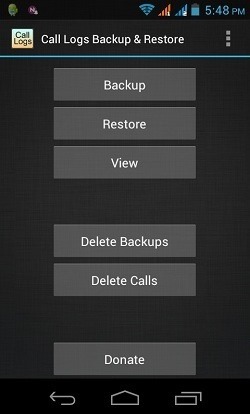
Selecione a opção Backup e escolha o local de armazenamento para seu arquivo de backup XML. Este arquivo restaura registros de chamadas em caso de perda de dados e o local de armazenamento padrão é o armazenamento interno. No entanto, é recomendado usar um cartão de armazenamento externo para evitar exclusão acidental durante uma redefinição de fábrica.
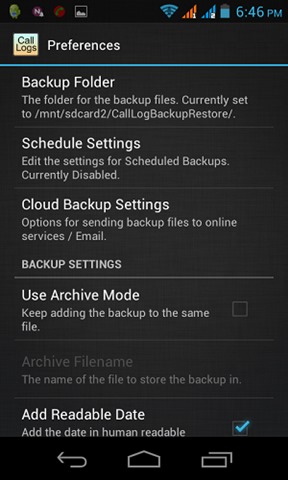
Depois de escolher um local de armazenamento, insira um nome para o seu arquivo de backup e toque em “OK” para iniciar o processo de backup. O aplicativo irá gerar um arquivo XML que será armazenado automaticamente no local de armazenamento escolhido.
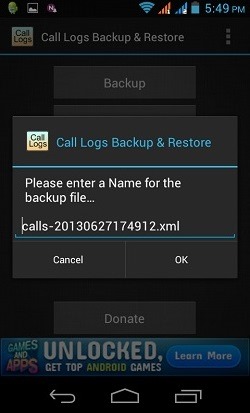
Para restaurar os registros de chamadas, vá para a tela principal do aplicativo Call Log Backup Restore e acesse a função Restaurar. Selecione o arquivo de backup do qual deseja recuperar os registros de chamadas e inicie o procedimento de restauração.
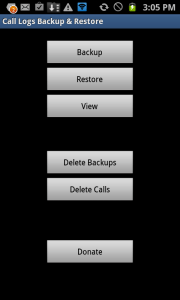
Após selecionar o arquivo de backup, uma nova tela aparece, exibindo opções para restaurar todos os registros de chamadas do arquivo selecionado ou apenas aqueles de uma data específica e posteriores. Escolha a opção desejada e inicie o processo de restauração.
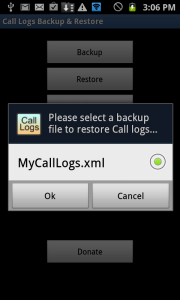
Depois de iniciar o processo de restauração, ele será executado até a conclusão e exibirá uma notificação pop-up abrangente quando terminar.
Para acessar as configurações de preferências na restauração de backup do registro de chamadas, pressione a tecla de opção em seu telefone e navegue até Preferências. A partir daqui, você pode personalizar e ajustar as configurações do aplicativo de acordo com suas preferências.
O aplicativo Call Log Backup Restore está equipado com um recurso valioso conhecido como Backups Agendados, que permite o backup automático de registros de chamadas essenciais em intervalos predefinidos. Você pode ativar o recurso e escolher o período para o aplicativo fazer backup dos registros de chamadas automaticamente.
O painel Backups agendados permite ativar o recurso ativando-o. Você também pode personalizar notificações para backups automáticos conforme sua preferência.
Após a conclusão, verifique os registros de chamadas e você verá que os registros restaurados agora estão listados com base nas respectivas datas.
Concluindo, fazer backup e restaurar registros de chamadas é uma prática importante para evitar a perda de dados em seu smartphone ou tablet Android. Seguindo as etapas descritas neste guia, você pode usar o aplicativo Call History Backup & Restore para criar backups e restaurar registros de chamadas facilmente.
Verifique também outra lista de backup abaixo:
Sinta-se à vontade para fazer perguntas sobre esta postagem, escrevendo na seção de comentários abaixo.




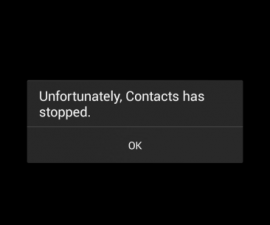

![How-To: atualize Sony Xperia L C2104 / C2105 para Android 4.2.2 [15.3.A.0.26] Firmware oficial How-To: atualize Sony Xperia L C2104 / C2105 para Android 4.2.2 [15.3.A.0.26] Firmware oficial](https://www.android1pro.com/wp-content/uploads/2013/11/a1-270x225.gif)